Verificando os componentes
|
|
|
- Luiza Festas Schmidt
- 6 Há anos
- Visualizações:
Transcrição
1 PPC PT Agradecemos a aquisição do scanner de imagem em cores fi-65f. Este manual descreve os preparativos necessários para o uso deste produto. Siga os procedimentos aqui descritos. Certifique-se de ler o documento "Precauções de segurança" fornecido com o scanner, antes de utilizar o aparelho. Para maiores detalhes sobre as funções e recursos, operações básicas, cuidados diários e soluções de problemas, consulte o Manual de instruções (PDF). O Manual de instruções será exibido ao clicar [Exibir manual] [Manual de instruções (PDF)] disponível no Setup DVD-ROM fornecido. As telas do produto Microsoft foram reimpressas com a permissão da Microsoft Corporation. Microsoft, Windows, Windows Server e Windows Vista são marcas comerciais ou marcas registradas da Microsoft Corporation nos Estados Unidos e em outros países. ISIS é a marca registrada da EMC Corporation nos Estados Unidos. Intel, Pentium e Intel Core são marcas comerciais ou marcas registradas da Intel Corporation ou de suas subsidiárias nos Estados Unidos e em outros países. PaperStream é a marca registrada da PFU LIMITED no Japão. Outros nomes de companhias e produtos são marcas comerciais ou marcas registradas de seus respectivos proprietários. dezembro de 2014 PFU LIMITED Verificando os componentes Certifique-se de que todos os itens abaixo estão inclusos na caixa. Se qualquer outra embalagem for fornecida, guarde-a da mesma forma. Manuseie os componentes com cuidado. A caixa e o material de embalagem são necessários para o armazenamento e transporte do scanner. Não jogue-os fora. Na ausência ou dano de qualquer material, contate o revendedor autorizado onde o aparelho foi adquirido ou a assistência técnica da FUJITSU. Scanner ( 1) Precauções de segurança ( 1) Cabo AC ( 1) Adaptador AC ( 1) Cabo de energia USB ( 1) Cabo USB ( 1) Setup DVD-ROM ( 1) 1
2 Informações de segurança As "Precauções de segurança" contém importantes informações sobre o uso seguro deste produto. Certifique-se de lê-las com atenção antes de usar o scanner. Avisos utilizados neste manual Os seguintes avisos são usados neste manual. Aviso PERIGO CUIDADO Descrição Removendo a embalagem protetora O scanner possui fitas de proteção laranja. Remova-as antes de usar o aparelho. Instalando os aplicativos Aplicativos fornecidos Este aviso alerta que, caso o aparelho seja manuseado sem a cautela necessária, podem ocorrer acidentes graves ou fatais. Este aviso alerta que, caso o usuário manuseie o aparelho sem cautela, podem ocorrer graves acidentes ou danos ao aparelho. Os seguintes aplicativos são fornecidos com o scanner: Driver PaperStream IP (TWAIN) Obedece ao padrão TWAIN. Usado quando você opera o scanner usando aplicativos compatíveis ao TWAIN 2-bit. Driver PaperStream IP (TWAIN x64) Obedece ao padrão TWAIN. Usado quando você opera o scanner usando aplicativos compatíveis ao TWAIN 64-bit. Pode ser instalado em sistemas operacionais 64-bit. Driver PaperStream IP (ISIS) Obedece ao padrão ISIS. Usado quando o scanner for manuseado com os aplicativos -compatíveis ao ISIS. Software Operation Panel Visualiza as informações do scanner e ajusta as várias configurações como a operação do scanner. É instalado junto com o driver PaperStream IP (TWAIN), driver PaperStream IP (TWAIN x64) e driver PaperStream IP (ISIS). PaperStream Capture Aplicativo de digitalização de imagens compatível com os drivers PaperStream IP (TWAIN) e PaperStream IP (ISIS). As configurações podem ser personalizadas especificando-as como perfis de documentos. Manual Inclui as Precauções de segurança, Instruções básicas e o Manual de instruções. Scanner Central Admin Agent Usado para centralizar o gerenciamento de vários scanners, permitindo a atualização simultânea, o monitoramento do status de operação e verificação das informações do scanner. Observe que os aplicativos necessários variam de acordo com a operação desejada. Para maiores detalhes, consulte o Guia do usuário do Scanner Central Admin. fi Series Online Update Aplicativo que verifica as atualizações de software para o fi Series e as executa. Requisitos do sistema Os requisitos do sistema são os seguintes: Sistema operacional Windows XP Home Edition (Service Pack ou mais recente) Windows XP Professional (Service Pack ou mais recente) Windows XP Professional x64 Edition (Service Pack 2 ou mais recente) Windows Vista Home Basic Windows Vista Home Premium Windows Vista Business Windows Vista Enterprise 2
3 Windows Vista Ultimate Windows Server 2008 Standard Windows Server 2008 R2 Standard (64-bit) Windows 7 Home Premium Windows 7 Professional Windows 7 Enterprise Sistema Windows 7 Ultimate operacional Windows Server 2012 Standard (64-bit) (*1) Windows Server 2012 R2 Standard (64-bit) (*1) Windows 8 (*1) Windows 8 Pro (*1) Windows 8 Enterprise (*1) Windows 8.1 (*1) Windows 8.1 Pro (*1) Windows 8.1 Enterprise (*1) Intel Pentium 4 1,8 GHz ou superior (Recomendado: CPU Intel Core i5 2,5 GHz ou superior, exceto os processores móveis) Acima de 1 GB Memória (Recomendado: acima de 4 GB) rpm ou superior Drive do (Recomendado: rpm ou disco rígido superior) Resolução Superior a pixels, do display mais que cores Espaço do Acima de 800 MB de espaço livre disco rígido (*2) Leitor de DVD Necessário para instalar o aplicativo Interface USB 2.0 / 1.1 *1: O software opera como aplicativo de Desktop. *2: O espaço necessário varia de acordo com o tamanho das imagens digitalizadas. Se os requisitos do sistema acima não estiverem satisfeitos, o scanner pode não funcionar. A velocidade da digitalização será reduzida nos seguintes casos: - O CPU ou a memória não estão de acordo com as especificações necessárias - A versão da porta USB / hub USB é USB 1.1 DICAS Neste manual são usados os exemplos de tela do Windows 7. As telas e operações podem diferir dependendo do sistema operacional. Quando não houver distinção entre as diferentes versões dos sistemas operacionais exibidos na tabela de requisitos do sistema, o termo comum Windows será utilizado. Instalando o pacote de aplicativos Instale os aplicativos fornecidos através do Setup DVD-ROM seguindo os procedimentos abaixo. Há 2 maneiras de instalar os aplicativos fornecidos: [Instalar (Recomendado)] instala todos os aplicativos necessários para operar o scanner. [Instalar (Personalizado)] instala apenas os aplicativos selecionados, um de cada vez. Se uma versão antiga do aplicativo estiver instalada, desinstale-a primeiro. Para maiores detalhes sobre como desinstalar o aplicativo, consulte a seção "A.4 Desinstalando o aplicativo" do Manual de instruções. Instalar (Recomendado) Os seguintes aplicativos serão instalados: Driver PaperStream IP (TWAIN) Driver PaperStream IP (TWAIN x64) Software Operation Panel PaperStream Capture Manual Scanner Central Admin Agent fi Series Online Update 1. Ligue o computador e faça o login no Windows como administrador. 2. Insira o Setup DVD-ROM no leitor de DVD.
4 A tela [Instalação do fi Series] será exibida. DICAS Se a tela [Instalação do fi Series] não for exibida, clique 2 vezes "Setup.exe" do Setup DVD-ROM através do Windows Explorer ou [Computador].. Clique o botão [Instalar (Recomendado)]. Instalando o scanner Instale o scanner seguindo as instruções abaixo. 1. Posicione o scanner em seu local de instalação. Carregue o scanner segurando a base do aparelho. Dimensões externas Espaço necessário para instalação Siga as instruções da tela para instalar. Instalar (Personalizado) 1. Efetue os passos 1. a 2. em "Instalar (Recomendado) (página )". 2. Clique o botão [Instalar (Personalizado)] Destrave a trava de transporte. Há uma unidade móvel no flatbed que é fixada para prevenir acidentes durante o transporte do aparelho. Utilize a Trava de transporte situada na parte posterior do scanner Unidade: mm. Marque a caixa de seleção do aplicativo para ser instalado e clique o botão [Avançar]. 4. Siga as instruções da tela para instalar. Travado Destravado Trava de transporte 4
5 Conectando os cabos Conecte cada cabo seguindo os procedimentos abaixo. Porta USB Cabo USB CUIDADO 2 Porta de alimentação de energia Adaptador AC Cabo AC Use apenas o Adaptador AC fornecido. O uso de outros adaptadores pode causar irregularidades no scanner. Além disso, não use o Adaptador AC fornecido em outros produtos. 2 Cabo de energia USB 1. Conecte o Cabo elétrico ou Cabo de energia USB. Conexão via Cabo elétrico O Cabo AC e o Adaptador AC conectados entre si é referido coletivamente de "Cabo elétrico". Conecte o Cabo elétrico na Porta de alimentação de energia do scanner e insira a outra ponta na Tomada. Conexão via Cabo de energia USB Conecte o cabo de energia USB na Porta de alimentação de energia do scanner e porta USB do computador. PERIGO Use apenas o Cabo elétrico ou Cabo de energia USB fornecido com o scanner. Efetuando o seguinte, choques elétricos ou irregularidades do scanner podem ser causados: Usando o Cabo elétrico ou Cabo de energia USB que não foram fornecidos com o scanner. Usando o Cabo elétrico ou Cabo de energia USB fornecidos em outros produtos. 1. Verifique se o computador está desligado. 2. Conecte o cabo USB ao conector USB do scanner e porta USB do computador. Use o cabo USB fornecido. Para usar o hub USB, utilize o hub USB 2.0 recomendado. Se o scanner conectado ao hub USB não funcionar corretamente, conecte o Cabo USB na porta USB do computador diretamente. Ao conectar o scanner com um USB 2.0, é necessário que a porta USB seja compatível com o USB 2.0. A velocidade da digitalização diminuirá se o scanner for conectado com o USB 1.1. Conecte o cabo com a marca USB para cima. Marca USB 5
6 Teste de digitalização Ponto de referência Siga o procedimento abaixo para verificar se os documentos podem ser digitalizados corretamente usando o PaperStream Capture e o driver PaperStream IP (TWAIN). 1. Ligue o computador. O scanner será ligado e o LED indicador acenderá na cor verde. ABC ABC LED indicador Mesa de digitalização. Feche a Tampa da mesa com cuidado. Tampa da mesa Se o LED indicador não acender na cor verde, consulte o "Capítulo 6 - Solucionando problemas" do Manual de instruções. O scanner será reconhecido automaticamente pelo computador. DICAS Quando a janela [Novo hardware encontrado] for exibida, clique em [Localizar e instalar software de driver (recomendado)], e prossiga a instalação seguindo as instruções da tela. 2. Coloque um documento no scanner. 1. Abra a Tampa da mesa. Tampa da mesa 2. Coloque o documento na Mesa de digitalização. Posicione o documento com a face para baixo e o canto superior esquerdo alinhado ao ponto de referência.. Abra o PaperStream Capture. Windows XP/Windows Vista /Windows Server 2008/Windows 7 Selecione o menu the [Iniciar] [Todos os programas] [PaperStream Capture] [PaperStream Capture]. Windows Server 2012/Windows 8 Clique a tela Iniciar com o botão direito, selecione [Todos os aplicativos] na barra de aplicativos e em seguida selecione [PaperStream Capture] sob [PaperStream Capture]. Windows Server 2012 R2/Windows 8.1 Clique [ ] no lado inferior esquerdo da tela Iniciar e em seguida selecione [PaperStream Capture] sob [PaperStream Capture]. Para exibir [ ], mova o cursor do mouse. 4. Clique em [Scan] na área do menu. ABC 6
7 5. Clique um dos perfis de documento fornecidos previamente para o teste de digitalização. Abaixo, o tipo do documento [Preto e branco] está clicado como exemplo. O documento será digitalizado e a imagem será exibida. Contato para informações Consulte a lista de contatos na última página do manual Precauções de segurança. Scanner de imagem em cores fi Series Para outras informações relacionadas ao scanner, consulte a seguinte página web: Caso não encontre as soluções dos problemas nas páginas web acima, consulte as informações de contato do Escritório da Fujitsu na seguinte página web: Contato para aquisição de peças de consumo ou materiais de limpeza IMAGE_index.html Se um problema ocorrer, consulte o "Capítulo 6 - Solucionando problemas" do Manual de instruções. Para maiores detalhes sobre as formas de digitalização, consulte o "Capítulo 4 - Vários métodos de digitalização" do Manual de instruções. Aviso A cópia total ou parcial do conteúdo deste manual, assim como os aplicativos do scanner são proibidas por lei. O conteúdo deste manual está sujeito a alterações sem aviso prévio. 7
Scanner de imagem Instruções básicas
 P3PC-4252-07PT Scanner de imagem Instruções básicas Agradecemos a aquisição do nosso scanner de imagem. Este manual descreve os preparativos necessários para o uso deste produto. Siga os procedimentos
P3PC-4252-07PT Scanner de imagem Instruções básicas Agradecemos a aquisição do nosso scanner de imagem. Este manual descreve os preparativos necessários para o uso deste produto. Siga os procedimentos
Scanner de imagem Instruções básicas
 P3PC-4252-03PT Scanner de imagem Instruções básicas Agradecemos a aquisição do scanner de imagem em cores fi-7160 / fi-7260 / fi-7180 / fi-7280. Este manual descreve os preparativos necessários para o
P3PC-4252-03PT Scanner de imagem Instruções básicas Agradecemos a aquisição do scanner de imagem em cores fi-7160 / fi-7260 / fi-7180 / fi-7280. Este manual descreve os preparativos necessários para o
Scanner de imagem Instruções básicas
 P3PC-5742-02PT Scanner de imagem Instruções básicas Agradecemos a aquisição do scanner de imagem em cores fi-7140 / fi-7240. Este manual descreve os preparativos necessários para o uso deste produto. Siga
P3PC-5742-02PT Scanner de imagem Instruções básicas Agradecemos a aquisição do scanner de imagem em cores fi-7140 / fi-7240. Este manual descreve os preparativos necessários para o uso deste produto. Siga
Scanner de imagem Instruções básicas
 P3PC-3002-06PT Scanner de imagem Instruções básicas Agradecemos a aquisição do Scanner de Imagem em Cores fi-6110 (referido aqui apenas como "scanner"). Este manual descreve os cuidados e as ações necessárias
P3PC-3002-06PT Scanner de imagem Instruções básicas Agradecemos a aquisição do Scanner de Imagem em Cores fi-6110 (referido aqui apenas como "scanner"). Este manual descreve os cuidados e as ações necessárias
Instruções básicas. fi-6400/fi Scanner de imagem. Verificando os Componentes P3PC PT
 Image Scanner fi-series Safety Precautions Consignes de sécurité Sicherheitsvorkehrungen u Precauzioni on di sicurezza Precauciones de seguridad Precauções de segurança P3PC-2502-01XA imff Send to Check
Image Scanner fi-series Safety Precautions Consignes de sécurité Sicherheitsvorkehrungen u Precauzioni on di sicurezza Precauciones de seguridad Precauções de segurança P3PC-2502-01XA imff Send to Check
Cabo AC ( 1) (*) Adaptador AC ( 1) Cabo elétrico. Rack2-Filer ( 1) (Exclusivo para o S1300 com o Rack2-Filer)
 P3PC-2712-03PT Instruções básicas Agradecemos a aquisição do scanner de imagem em cores ScanSnap S1300 (referido aqui, apenas como "ScanSnap"). Este manual descreve os cuidados e as ações necessárias para
P3PC-2712-03PT Instruções básicas Agradecemos a aquisição do scanner de imagem em cores ScanSnap S1300 (referido aqui, apenas como "ScanSnap"). Este manual descreve os cuidados e as ações necessárias para
fi-5950 Scanner de imagem
 P3PC-3062-06PT fi-5950 Scanner de imagem Instruções básicas Agradecemos por ter adquirido o Scanner Color Duplex fi-5950. Este manual descreve as funções básicas do fi-5950. Para operar o fi-5950 corretamente,
P3PC-3062-06PT fi-5950 Scanner de imagem Instruções básicas Agradecemos por ter adquirido o Scanner Color Duplex fi-5950. Este manual descreve as funções básicas do fi-5950. Para operar o fi-5950 corretamente,
Verificando os componentes
 PPC-4542-01PT Agradecemos a aquisição do scanner de imagem em cores fi-65f. Este manual descreve os preparativos necessários para o uso deste produto. Siga os procedimentos aqui descritos. Certifique-se
PPC-4542-01PT Agradecemos a aquisição do scanner de imagem em cores fi-65f. Este manual descreve os preparativos necessários para o uso deste produto. Siga os procedimentos aqui descritos. Certifique-se
Instruções básicas. Verificando os componentes P3PC PT
 P3PC-3602-01PT Instruções básicas Agradecemos a aquisição do scanner de imagem em cores ScanSnap S1300i (referido aqui, apenas como "ScanSnap"). Este manual descreve os cuidados e as ações necessárias
P3PC-3602-01PT Instruções básicas Agradecemos a aquisição do scanner de imagem em cores ScanSnap S1300i (referido aqui, apenas como "ScanSnap"). Este manual descreve os cuidados e as ações necessárias
Instruções básicas. Preparando. Verificando os componentes
 P3PC-5462-05PT Instruções básicas Agradecemos a aquisição do ScanSnap ix500 (referido aqui, apenas como "ScanSnap"). Este manual descreve os cuidados e as ações necessárias para a utilização do ScanSnap.
P3PC-5462-05PT Instruções básicas Agradecemos a aquisição do ScanSnap ix500 (referido aqui, apenas como "ScanSnap"). Este manual descreve os cuidados e as ações necessárias para a utilização do ScanSnap.
FERRAMENTA DE CONFIGURAÇÃO DE PAINEL SENSÍVEL AO TOQUE MANUAL DE OPERAÇÃO
 MONITOR LCD FERRAMENTA DE CONFIGURAÇÃO DE PAINEL SENSÍVEL AO TOQUE MANUAL DE OPERAÇÃO Versão 1.0 Modelos aplicáveis (a partir de março de 2014) PN-L703A/PN-L703/PN-L603A/PN-L603/PN-70TA3/PN-70T3/PN-60TA3/PN-60T3
MONITOR LCD FERRAMENTA DE CONFIGURAÇÃO DE PAINEL SENSÍVEL AO TOQUE MANUAL DE OPERAÇÃO Versão 1.0 Modelos aplicáveis (a partir de março de 2014) PN-L703A/PN-L703/PN-L603A/PN-L603/PN-70TA3/PN-70T3/PN-60TA3/PN-60T3
CONTEÚDO Guia do Usuario
 CONTEÚDO Direitos autorais 2014 Samsung Electronics Co., Ltd. Todos os direitos reservados. Este manual destina-se somente a fins informativos. Todas as informações incluídas neste documento estão sujeitas
CONTEÚDO Direitos autorais 2014 Samsung Electronics Co., Ltd. Todos os direitos reservados. Este manual destina-se somente a fins informativos. Todas as informações incluídas neste documento estão sujeitas
Soluções de problemas
 P3PC-4222-04PTZ0 Soluções de problemas (instalação) Introdução Agradecemos a aquisição do scanner de imagem em cores ScanSnap ix500 (referido aqui, apenas como "ScanSnap"). Este manual fornece informações
P3PC-4222-04PTZ0 Soluções de problemas (instalação) Introdução Agradecemos a aquisição do scanner de imagem em cores ScanSnap ix500 (referido aqui, apenas como "ScanSnap"). Este manual fornece informações
P3PC PTZ0. Impressor fi-718pr. Manual de instruções
 P3PC-6232-01PTZ0 Impressor fi-718pr Manual de instruções Índice Introdução... 1 1. Preparando... 3 1.1 Verificando o conteúdo do pacote... 3 1.2 Nomes das partes... 3 2. Instalação... 4 2.1. Instalando
P3PC-6232-01PTZ0 Impressor fi-718pr Manual de instruções Índice Introdução... 1 1. Preparando... 3 1.1 Verificando o conteúdo do pacote... 3 1.2 Nomes das partes... 3 2. Instalação... 4 2.1. Instalando
Manual de instruções. fi-65f. Início Sumário Índice Introdução. Apêndice Glossário P3PC PTZ0. Visão geral do scanner
 fi-65f P3PC-4562-03PTZ0 Manual de instruções Agradecemos a aquisição do de imagem. Este manual descreve sobre as operações básicas e o manuseio do aparelho. Para informações sobre a instalação do, conexão
fi-65f P3PC-4562-03PTZ0 Manual de instruções Agradecemos a aquisição do de imagem. Este manual descreve sobre as operações básicas e o manuseio do aparelho. Para informações sobre a instalação do, conexão
Atualizações de Software Guia do Usuário
 Atualizações de Software Guia do Usuário Copyright 2007 Hewlett-Packard Development Company, L.P. Microsoft é uma marca registrada da Microsoft Corporation nos Estados Unidos. As informações contidas neste
Atualizações de Software Guia do Usuário Copyright 2007 Hewlett-Packard Development Company, L.P. Microsoft é uma marca registrada da Microsoft Corporation nos Estados Unidos. As informações contidas neste
Seu manual do usuário SAMSUNG CLP-770ND
 Você pode ler as recomendações contidas no guia do usuário, no guia de técnico ou no guia de instalação para SAMSUNG CLP-770ND. Você vai encontrar as respostas a todas suas perguntas sobre a no manual
Você pode ler as recomendações contidas no guia do usuário, no guia de técnico ou no guia de instalação para SAMSUNG CLP-770ND. Você vai encontrar as respostas a todas suas perguntas sobre a no manual
Guia do Usuario CONTEÚDO
 CONTEÚDO Direitos autorais 2014 Samsung Electronics Co., Ltd. Todos os direitos reservados. Este manual destina-se somente a fins informativos. Todas as informações incluídas neste documento estão sujeitas
CONTEÚDO Direitos autorais 2014 Samsung Electronics Co., Ltd. Todos os direitos reservados. Este manual destina-se somente a fins informativos. Todas as informações incluídas neste documento estão sujeitas
fi-5950 Scanner de imagem
 P3PC-3062-04PT fi-5950 Scanner de imagem Instruções básicas Agradecemos por ter adquirido o Scanner Color Duplex fi-5950. Este manual descreve as funções básicas do fi-5950. Para operar o fi-5950 corretamente,
P3PC-3062-04PT fi-5950 Scanner de imagem Instruções básicas Agradecemos por ter adquirido o Scanner Color Duplex fi-5950. Este manual descreve as funções básicas do fi-5950. Para operar o fi-5950 corretamente,
Scanner de imagem Instruções básicas
 P3PC-4252-01PT Scanner de imagem Instruções básicas Agradecemos a aquisição do scanner de imagem em cores fi-7160 / fi-7260 / fi-7180 / fi-7280. Este manual descreve os preparativos necessários para o
P3PC-4252-01PT Scanner de imagem Instruções básicas Agradecemos a aquisição do scanner de imagem em cores fi-7160 / fi-7260 / fi-7180 / fi-7280. Este manual descreve os preparativos necessários para o
Instalando sua Impressora na sua rede pela primeira vez
 Instalando sua Impressora na sua rede pela primeira vez PIXMA ip110 Sistema Operacional Windows Instalação sem fio usando o cabo USB 1 Instalando sua Impressora na sua rede pela primeira vez PIXMA ip110
Instalando sua Impressora na sua rede pela primeira vez PIXMA ip110 Sistema Operacional Windows Instalação sem fio usando o cabo USB 1 Instalando sua Impressora na sua rede pela primeira vez PIXMA ip110
MONITOR LCD. Versão 1.0. PN-L703A/PN-L603A/PN-70TA3/PN-60TA3/PN-ZL01/PN-ZL02 (Os modelos disponiveis variam de acordo com a regiao.
 MONITOR LCD Utilitário da caneta de toque MANUAL DE OPERAÇÃO Versão 1.0 Modelos aplicáveis (a partir de março de 2014) PN-L703A/PN-L603A/PN-70TA3/PN-60TA3/PN-ZL01/PN-ZL02 (Os modelos disponiveis variam
MONITOR LCD Utilitário da caneta de toque MANUAL DE OPERAÇÃO Versão 1.0 Modelos aplicáveis (a partir de março de 2014) PN-L703A/PN-L603A/PN-70TA3/PN-60TA3/PN-ZL01/PN-ZL02 (Os modelos disponiveis variam
Soluções de problemas
 P3PC-3702-01PTZ0 Soluções de problemas Instalação Introdução Agradecemos a aquisição do scanner de imagem em cores ScanSnap S1500 / S1500M / S1300i / S1300 / S1100 (referido aqui, apenas como "ScanSnap").
P3PC-3702-01PTZ0 Soluções de problemas Instalação Introdução Agradecemos a aquisição do scanner de imagem em cores ScanSnap S1500 / S1500M / S1300i / S1300 / S1100 (referido aqui, apenas como "ScanSnap").
DTP-220. Guia do Usuário do Monitor de Status. Revisão
 DTP-220 Guia do Usuário do Monitor de Status Revisão 1.0.0.0 Índice 1 Introdução...2 1.1 Visão Geral...2 1.2 Documentos Relacionados...2 1.3 Marcas Comerciais...2 1.4 Exigências do Sistema...3 2 Instalando
DTP-220 Guia do Usuário do Monitor de Status Revisão 1.0.0.0 Índice 1 Introdução...2 1.1 Visão Geral...2 1.2 Documentos Relacionados...2 1.3 Marcas Comerciais...2 1.4 Exigências do Sistema...3 2 Instalando
Guia de Configurações do Wi-Fi
 Guia de Configurações do Wi-Fi Conexões Wi-Fi com a Impressora Como conectar a um computador por meio de um roteador Wi-Fi Como conectar diretamente a um computador Como conectar a um dispositivo inteligente
Guia de Configurações do Wi-Fi Conexões Wi-Fi com a Impressora Como conectar a um computador por meio de um roteador Wi-Fi Como conectar diretamente a um computador Como conectar a um dispositivo inteligente
P3PC PTZ0. Impressor fi-718pr. Manual de instruções
 P3PC-4322-03PTZ0 Impressor fi-718pr Manual de instruções Índice Introdução... 1 1. Preparando... 3 1.1 Verificando o conteúdo do pacote... 3 1.2 Nomes das partes... 3 2. Instalação... 5 2.1. Instalando
P3PC-4322-03PTZ0 Impressor fi-718pr Manual de instruções Índice Introdução... 1 1. Preparando... 3 1.1 Verificando o conteúdo do pacote... 3 1.2 Nomes das partes... 3 2. Instalação... 5 2.1. Instalando
Guia do usuário P2WW-2625-01PTZ0
 Guia do usuário P2WW-2625-01PTZ0 Introdução O ScanSnap Organizer é um aplicativo usado para exibir e organizar arquivos de imagens digitalizadas com o uso do Scanner de imagem em cores ScanSnap. Este manual
Guia do usuário P2WW-2625-01PTZ0 Introdução O ScanSnap Organizer é um aplicativo usado para exibir e organizar arquivos de imagens digitalizadas com o uso do Scanner de imagem em cores ScanSnap. Este manual
Número de Peça: 67P4576. h Bateria. h Computador
 Número de Peça: 67P4576 Obrigado por adquirir o computador IBM ThinkPad X Series. Compare os itens desta lista com os itens da caixa. Se algum item estiver faltando ou estiver danificado, entre em contato
Número de Peça: 67P4576 Obrigado por adquirir o computador IBM ThinkPad X Series. Compare os itens desta lista com os itens da caixa. Se algum item estiver faltando ou estiver danificado, entre em contato
Atualizações de Software Guia do Usuário
 Atualizações de Software Guia do Usuário Copyright 2009 Hewlett-Packard Development Company, L.P. Windows é uma marca registrada da Microsoft Corporation nos Estados Unidos. As informações contidas neste
Atualizações de Software Guia do Usuário Copyright 2009 Hewlett-Packard Development Company, L.P. Windows é uma marca registrada da Microsoft Corporation nos Estados Unidos. As informações contidas neste
fi-6770/fi-6750s fi-6670/fi-6770/fi-6750s Instruções básicas Scanner de imagem Convenções P3PC-2242-06PT Símbolos usados neste manual
 P3PC-2242-06PT fi-6670/fi-6770/fi-6750s Instruções básicas Scanner de imagem Agradecemos a aquisição da série fi-6670 / fi-6770 / fi-6750s Color Scanner. Este guia de Instruções básicas resume todas as
P3PC-2242-06PT fi-6670/fi-6770/fi-6750s Instruções básicas Scanner de imagem Agradecemos a aquisição da série fi-6670 / fi-6770 / fi-6750s Color Scanner. Este guia de Instruções básicas resume todas as
Guia de Instalação Rápida TE100-MP1UN
 Guia de Instalação Rápida TE100-MP1UN V1 Índice Português 1 1. Antes de Iniciar 1 2. Como Instalar 2 3. Imprimindo 7 4. Enviando Fax 8 5. Scanner 9 Troubleshooting 10 Version 05.15.2010 1. Antes de Iniciar
Guia de Instalação Rápida TE100-MP1UN V1 Índice Português 1 1. Antes de Iniciar 1 2. Como Instalar 2 3. Imprimindo 7 4. Enviando Fax 8 5. Scanner 9 Troubleshooting 10 Version 05.15.2010 1. Antes de Iniciar
Soluções de problemas
 P3PC-3792-03PTZ0 Soluções de problemas Instalação Introdução Agradecemos a aquisição do scanner de imagem em cores ScanSnap S1500 / S1500M / S1300 / S1100 (referido aqui, apenas como "ScanSnap"). Este
P3PC-3792-03PTZ0 Soluções de problemas Instalação Introdução Agradecemos a aquisição do scanner de imagem em cores ScanSnap S1500 / S1500M / S1300 / S1100 (referido aqui, apenas como "ScanSnap"). Este
Manual de instruções. fi-65f. Início Sumário Índice Introdução. Apêndice Glossário P3PC PTZ0. Visão geral do scanner
 fi-65f P3PC-4562-01PTZ0 Manual de instruções Agradecemos a aquisição do de imagem. Este manual descreve sobre as operações básicas e o manuseio do aparelho. Para informações sobre a instalação do, conexão
fi-65f P3PC-4562-01PTZ0 Manual de instruções Agradecemos a aquisição do de imagem. Este manual descreve sobre as operações básicas e o manuseio do aparelho. Para informações sobre a instalação do, conexão
Instalando sua Multifuncional na sua rede pela primeira vez
 Instalando sua Multifuncional na sua rede pela primeira vez PIXMA MG3510 Sistema Operacional Windows 1 Instalando sua Multifuncional na sua rede pela primeira vez PIXMA MG3510 Sistema Operacional Windows
Instalando sua Multifuncional na sua rede pela primeira vez PIXMA MG3510 Sistema Operacional Windows 1 Instalando sua Multifuncional na sua rede pela primeira vez PIXMA MG3510 Sistema Operacional Windows
Guia de Instalação Rápida TU3-S
 Guia de Instalação Rápida TU3-S35 1.01 Índice Português 1 1. Antes de Iniciar 1 2. Instalação de Hardware 2 3. Acessando Dispositivos de Armazenamento no TU3-S35 5 Troubleshooting 6 Version 04.28.2010
Guia de Instalação Rápida TU3-S35 1.01 Índice Português 1 1. Antes de Iniciar 1 2. Instalação de Hardware 2 3. Acessando Dispositivos de Armazenamento no TU3-S35 5 Troubleshooting 6 Version 04.28.2010
Scanner de imagem Instruções básicas
 P3PC-3002-04PT Scanner de imagem Instruções básicas Agradecemos a aquisição do Scanner de Imagem em Cores fi-6110 (referido aqui apenas como "scanner"). Este manual descreve os cuidados e as ações necessárias
P3PC-3002-04PT Scanner de imagem Instruções básicas Agradecemos a aquisição do Scanner de Imagem em Cores fi-6110 (referido aqui apenas como "scanner"). Este manual descreve os cuidados e as ações necessárias
Instalando sua Multifuncional na sua rede pela primeira vez
 Instalando sua Multifuncional na sua rede pela primeira vez MAXIFY MB5310 Sistema Operacional Windows Instalação sem fio usando a instalação padrão 1 Instalando sua Multifuncional na sua rede pela primeira
Instalando sua Multifuncional na sua rede pela primeira vez MAXIFY MB5310 Sistema Operacional Windows Instalação sem fio usando a instalação padrão 1 Instalando sua Multifuncional na sua rede pela primeira
Introdução Capítulo 1 Visão geral Características do Google Docs Add-in Requisitos do sistema... 8
 Sumário Introdução... 4 Sobre este manual... 4 Consultando a Ajuda... 5 Capítulo 1 Visão geral... 6 1.1 Características do Google Docs Add-in... 7 1.2 Requisitos do sistema... 8 Capítulo 2 Instalação /
Sumário Introdução... 4 Sobre este manual... 4 Consultando a Ajuda... 5 Capítulo 1 Visão geral... 6 1.1 Características do Google Docs Add-in... 7 1.2 Requisitos do sistema... 8 Capítulo 2 Instalação /
fi-6400/fi-6800 Instruções básicas Scanner de imagem Verificando os Componentes P3PC-2482-05PT
 Safety t Precautions Consignes de sécurité Sicherheitsvorkehrungen Precauzioni di sicurezza Precauciones de seguridad Precauções de segurança P3PC-2502-01XA Menu Send to Check Clear /Pause /Back Stop Scan
Safety t Precautions Consignes de sécurité Sicherheitsvorkehrungen Precauzioni di sicurezza Precauciones de seguridad Precauções de segurança P3PC-2502-01XA Menu Send to Check Clear /Pause /Back Stop Scan
Guia de instalação Por favor, leia as instruções antes de utilizar o produto.
 Epson Stylus Pro 3800 Guia de instalação Por favor, leia as instruções antes de utilizar o produto. Desembale tudo 1 Certifique-se de que tem todos estes itens: Cabo de eletricidade Manual da impressora
Epson Stylus Pro 3800 Guia de instalação Por favor, leia as instruções antes de utilizar o produto. Desembale tudo 1 Certifique-se de que tem todos estes itens: Cabo de eletricidade Manual da impressora
Instalando sua Impressora na sua rede pela primeira vez
 Instalando sua Impressora na sua rede pela primeira vez MAXIFY ib4010 Sistema Operacional Windows Instalação sem fio usando um cabo USB 1 Instalando sua Impressora na sua rede pela primeira vez MAXIFY
Instalando sua Impressora na sua rede pela primeira vez MAXIFY ib4010 Sistema Operacional Windows Instalação sem fio usando um cabo USB 1 Instalando sua Impressora na sua rede pela primeira vez MAXIFY
Antes de instalar o software
 Antes de instalar o software Antes de usar a impressora, os drivers e o software Status Monitor devem ser instalados. O software se encontra no CD- ROM de instalação do software fornecido com a impressora.
Antes de instalar o software Antes de usar a impressora, os drivers e o software Status Monitor devem ser instalados. O software se encontra no CD- ROM de instalação do software fornecido com a impressora.
Manual de instalação
 Manual de instalação Sumário 1. Sobre este documento... 3 2. Suporte técnico... 3 3. Requisitos de hardware... 3 4. Instalação no servidor... 4 4.1.1. Instalação do sistema... 6 4.1.2. Instalação do mdac_typ...
Manual de instalação Sumário 1. Sobre este documento... 3 2. Suporte técnico... 3 3. Requisitos de hardware... 3 4. Instalação no servidor... 4 4.1.1. Instalação do sistema... 6 4.1.2. Instalação do mdac_typ...
Capture Pro Software. Introdução. A-61640_pt-br
 Capture Pro Software Introdução A-61640_pt-br Introdução ao Alaris Capture Pro Software e Capture Pro Limited Edition Instalando o software: Capture Pro Software e Network Edition... 1 Instalando o software:
Capture Pro Software Introdução A-61640_pt-br Introdução ao Alaris Capture Pro Software e Capture Pro Limited Edition Instalando o software: Capture Pro Software e Network Edition... 1 Instalando o software:
P3PC PTZ0. Impressor fi-748prb. Manual de instruções
 P3PC-5822-02PTZ0 Impressor fi-748prb Manual de instruções Sumário Introdução... 1 Capítulo 1 Preparativos... 3 1.1. Verificando o conteúdo do pacote... 3 1.2. Nomes dos componentes... 3 Capítulo 2 Instalação...
P3PC-5822-02PTZ0 Impressor fi-748prb Manual de instruções Sumário Introdução... 1 Capítulo 1 Preparativos... 3 1.1. Verificando o conteúdo do pacote... 3 1.2. Nomes dos componentes... 3 Capítulo 2 Instalação...
Obrigado por adquirir o Mobile Broadband modem USB. Com o seu minimodem USB, você tem acesso à rede sem fio em alta velocidade.
 Guia Rápido Obrigado por adquirir o Mobile Broadband modem USB. Com o seu minimodem USB, você tem acesso à rede sem fio em alta velocidade. Observação: Este manual fornece os atributos físicos do minimodem
Guia Rápido Obrigado por adquirir o Mobile Broadband modem USB. Com o seu minimodem USB, você tem acesso à rede sem fio em alta velocidade. Observação: Este manual fornece os atributos físicos do minimodem
Manual do usuário Receptor de TV Digital com pendrive USB
 Manual do usuário Receptor de TV Digital com pendrive USB 1 Índice 1. Conteúdo da Embalagem 3 2. Principais Características 3 2.1. Requisitos do Sistema 3 3. Procedimento de Instalação 3 3.1. Instalação
Manual do usuário Receptor de TV Digital com pendrive USB 1 Índice 1. Conteúdo da Embalagem 3 2. Principais Características 3 2.1. Requisitos do Sistema 3 3. Procedimento de Instalação 3 3.1. Instalação
P3PC PT. Impressor fi-760prb. Manual de instruções
 P3PC-6112-01PT Impressor fi-760prb Manual de instruções Sumário Introdução... 2 Capítulo 1 Preparativos...4 1.1 Verificando o conteúdo do pacote...4 1.2 Nomes dos componentes...4 Capítulo 2 Instalação...
P3PC-6112-01PT Impressor fi-760prb Manual de instruções Sumário Introdução... 2 Capítulo 1 Preparativos...4 1.1 Verificando o conteúdo do pacote...4 1.2 Nomes dos componentes...4 Capítulo 2 Instalação...
Conteúdo da embalagem
 Marcas comerciais NETGEAR, o logotipo NETGEAR e Connect with Innovation são marcas registradas e/ou marcas comerciais registradas da NETGEAR, Inc. e/ou suas subsidiárias nos Estados Unidos e/ou em outros
Marcas comerciais NETGEAR, o logotipo NETGEAR e Connect with Innovation são marcas registradas e/ou marcas comerciais registradas da NETGEAR, Inc. e/ou suas subsidiárias nos Estados Unidos e/ou em outros
Instalando sua Impressora na sua rede pela primeira vez
 Avançar>> Instalando sua Impressora na sua rede pela primeira vez PIXMA PRO-100 Sistema operacional Mac e Windows 1 Instalando sua Impressora na sua rede pela primeira vez PIXMA PRO-100 Sistema operacional
Avançar>> Instalando sua Impressora na sua rede pela primeira vez PIXMA PRO-100 Sistema operacional Mac e Windows 1 Instalando sua Impressora na sua rede pela primeira vez PIXMA PRO-100 Sistema operacional
FERRAMENTA ELETRÔNICA DE SERVIÇO CUMMINS INSITE
 Nº Grupo: 019/2011 22 Data: Referência: 01/11/2011 Aplicável a: Todos as séries de motores CUMMINS BRASIL LTDA BOLETIM DE SERVIÇOS / PEÇAS Endereçado a: Distribuidores e Filiais X OEM s Cliente/Usuário
Nº Grupo: 019/2011 22 Data: Referência: 01/11/2011 Aplicável a: Todos as séries de motores CUMMINS BRASIL LTDA BOLETIM DE SERVIÇOS / PEÇAS Endereçado a: Distribuidores e Filiais X OEM s Cliente/Usuário
QUICK INSTALLATION GUIDE
 SHARECENTER 2-BAY CLOUD NETWORK STORAGE QUICK INSTALLATION GUIDE GUIA DE INSTALAÇÃO RÁPIDA CONTEÚDO DA EMBALAGEM CONTEÚDO CD DE INSTALAÇÃO INCLUIDO GUIA DE INSTALAÇÃO E MANUAL TÉCNICO D-LINK CLOUD STORAGE
SHARECENTER 2-BAY CLOUD NETWORK STORAGE QUICK INSTALLATION GUIDE GUIA DE INSTALAÇÃO RÁPIDA CONTEÚDO DA EMBALAGEM CONTEÚDO CD DE INSTALAÇÃO INCLUIDO GUIA DE INSTALAÇÃO E MANUAL TÉCNICO D-LINK CLOUD STORAGE
Instalando sua Impressora na sua rede pela primeira vez
 Instalando sua Impressora na sua rede pela primeira vez PIXMA ip110 Mac OS 1 Instalando sua Impressora na sua rede pela primeira vez PIXMA ip110 SO Mac Preparando para Conectar a Impressora na Rede 3 Requisitos
Instalando sua Impressora na sua rede pela primeira vez PIXMA ip110 Mac OS 1 Instalando sua Impressora na sua rede pela primeira vez PIXMA ip110 SO Mac Preparando para Conectar a Impressora na Rede 3 Requisitos
Instruções básicas Prefácio
 Instruções básicas Prefácio P2WW-2600-01PT Obrigado por adquirir o Rack2-Filer! O Rack2-Filer é uma aplicação de software que torna possível o gerenciamento e a visualização de dados de documentos no seu
Instruções básicas Prefácio P2WW-2600-01PT Obrigado por adquirir o Rack2-Filer! O Rack2-Filer é uma aplicação de software que torna possível o gerenciamento e a visualização de dados de documentos no seu
MANUAL DE INSTALAÇÃO DO SOFTWARE
 1 WSAuto MANUAL DE INSTALAÇÃO DO SOFTWARE CFC-B 2 INTRODUÇÃO O WSauto é o mais novo sistema de gerenciamento de CFC-B, foi criado pela empresa S MARQUES INFORMÁTICA LTDA ME, e lançado o seu primeiro modulo
1 WSAuto MANUAL DE INSTALAÇÃO DO SOFTWARE CFC-B 2 INTRODUÇÃO O WSauto é o mais novo sistema de gerenciamento de CFC-B, foi criado pela empresa S MARQUES INFORMÁTICA LTDA ME, e lançado o seu primeiro modulo
Localizador de Defeitos
 Manual de Instalação Rev. 4 Índice Índice...2 1 - Software...3 1.1 - Instalação...3 2 - Driver de comunicação...5 2.1 - Windows XP...5 2.2 - Windows Vista...7 2.3 - Windows 7...10 2.4 - Windows 8...13
Manual de Instalação Rev. 4 Índice Índice...2 1 - Software...3 1.1 - Instalação...3 2 - Driver de comunicação...5 2.1 - Windows XP...5 2.2 - Windows Vista...7 2.3 - Windows 7...10 2.4 - Windows 8...13
Manual de instalação
 Manual de instalação Sumário 1. Sobre este documento... 3 2. Suporte técnico... 3 3. Requisitos de hardware... 4 3.1. Estação... 4 3.2. Servidor... 4 4. Instalação no servidor... 5 4.1.1. Instalação do
Manual de instalação Sumário 1. Sobre este documento... 3 2. Suporte técnico... 3 3. Requisitos de hardware... 4 3.1. Estação... 4 3.2. Servidor... 4 4. Instalação no servidor... 5 4.1.1. Instalação do
Instalando sua Multifuncional na sua rede pela primeira vez
 Instalando sua Multifuncional na sua rede pela primeira vez PIXMA MG7510 Sistema Operacional Windows 1 Instalando sua Multifuncional na sua rede pela primeira vez PIXMA MG7510 Sistema Operacional Windows
Instalando sua Multifuncional na sua rede pela primeira vez PIXMA MG7510 Sistema Operacional Windows 1 Instalando sua Multifuncional na sua rede pela primeira vez PIXMA MG7510 Sistema Operacional Windows
Atualizações de Software Guia do Usuário
 Atualizações de Software Guia do Usuário Copyright 2009 Hewlett-Packard Development Company, L.P. Windows é uma marca registrada da Microsoft Corporation nos Estados Unidos. As informações contidas neste
Atualizações de Software Guia do Usuário Copyright 2009 Hewlett-Packard Development Company, L.P. Windows é uma marca registrada da Microsoft Corporation nos Estados Unidos. As informações contidas neste
h Computador h Bateria
 Obrigado por adquirir o computador IBM ThinkPad G40 Series. Compare os itens desta lista com os itens da caixa. Se algum item estiver faltando ou estiver danificado, entre em contato com seu revendedor.
Obrigado por adquirir o computador IBM ThinkPad G40 Series. Compare os itens desta lista com os itens da caixa. Se algum item estiver faltando ou estiver danificado, entre em contato com seu revendedor.
Manual de instalação Condomínio21 Operacional Standard
 Manual de instalação Condomínio21 Operacional Standard Sumário 1. Sobre este documento... 3 2. Suporte técnico... 3 3. Requisitos de hardware... 4 3.1. Estação... 4 3.2. Servidor... 4 4. Instalação no
Manual de instalação Condomínio21 Operacional Standard Sumário 1. Sobre este documento... 3 2. Suporte técnico... 3 3. Requisitos de hardware... 4 3.1. Estação... 4 3.2. Servidor... 4 4. Instalação no
Manual de Instalação Condomínio21 Operacional Corporate
 Manual de Instalação Condomínio21 Operacional Corporate Sumário 1. Sobre este documento... 3 2. Suporte técnico... 3 3. Requisitos de hardware... 4 3.1. Estação... 4 3.2. Servidor... 4 4. Instalação no
Manual de Instalação Condomínio21 Operacional Corporate Sumário 1. Sobre este documento... 3 2. Suporte técnico... 3 3. Requisitos de hardware... 4 3.1. Estação... 4 3.2. Servidor... 4 4. Instalação no
Guia de instalação CF 6031
 Guia de instalação CF 6031 CF 6031 Software de configuração para conexão de dados Windows XP, Windows Vista, Windows Seven, Windows 8 e Windows 10 Este tutorial serve de instrução para configuração do
Guia de instalação CF 6031 CF 6031 Software de configuração para conexão de dados Windows XP, Windows Vista, Windows Seven, Windows 8 e Windows 10 Este tutorial serve de instrução para configuração do
Instruções básicas. Scanner de imagem Instruções básicas. Verificando os componentes P3PC-3362-02PT
 P3PC-3362-02PT Scanner de imagem Instruções básicas Agradecemos a aquisição do scanner de imagem em cores fi-6130z / fi-6230z / fi-6140z / fi-6240z. Este manual descreve os preparativos necessários para
P3PC-3362-02PT Scanner de imagem Instruções básicas Agradecemos a aquisição do scanner de imagem em cores fi-6130z / fi-6230z / fi-6140z / fi-6240z. Este manual descreve os preparativos necessários para
Guia do usuário da RICOH Printer
 series Guia do usuário da RICOH Printer Visão geral Versão do Windows Versão para Mac Solução de problemas CONTEÚDO Como ler o manual... 2 1. Visão geral Introdução à RICOH Printer... 4 Ambientes operacionais...
series Guia do usuário da RICOH Printer Visão geral Versão do Windows Versão para Mac Solução de problemas CONTEÚDO Como ler o manual... 2 1. Visão geral Introdução à RICOH Printer... 4 Ambientes operacionais...
Manual do Usuário Brother Meter Read Tool
 Manual do Usuário Brother Meter Read Tool BRA-POR Versão 0 Direitos autorais Copyright 2017 Brother Industries, Ltd. Todos os direitos reservados. As informações incluídas neste documento estão sujeitas
Manual do Usuário Brother Meter Read Tool BRA-POR Versão 0 Direitos autorais Copyright 2017 Brother Industries, Ltd. Todos os direitos reservados. As informações incluídas neste documento estão sujeitas
Manual de Instalação Corporate
 Manual de Instalação Corporate Sumário 1. Sobre este documento... 3 2. Suporte técnico... 3 3. Requisitos de hardware... 3 3.1. Estação... Erro! Indicador não definido. 3.2. Servidor... Erro! Indicador
Manual de Instalação Corporate Sumário 1. Sobre este documento... 3 2. Suporte técnico... 3 3. Requisitos de hardware... 3 3.1. Estação... Erro! Indicador não definido. 3.2. Servidor... Erro! Indicador
Seu manual do usuário XEROX WORKCENTRE 5645
 Você pode ler as recomendações contidas no guia do usuário, no guia de técnico ou no guia de instalação para XEROX WORKCENTRE 5645. Você vai encontrar as respostas a todas suas perguntas sobre a no manual
Você pode ler as recomendações contidas no guia do usuário, no guia de técnico ou no guia de instalação para XEROX WORKCENTRE 5645. Você vai encontrar as respostas a todas suas perguntas sobre a no manual
Dispositivos Externos Guia do Usuário
 Dispositivos Externos Guia do Usuário Copyright 2008 Hewlett-Packard Development Company, L.P. As informações contidas neste documento estão sujeitas a alterações sem aviso. As únicas garantias para produtos
Dispositivos Externos Guia do Usuário Copyright 2008 Hewlett-Packard Development Company, L.P. As informações contidas neste documento estão sujeitas a alterações sem aviso. As únicas garantias para produtos
1. Visão Geral Instalar o software Digitalizando...7
 1 1. Visão Geral...3 2. Instalar o software... 5 3. Digitalizando...7 Elaborado por: Departamento: Data: Carlos Alberto Oliveira DST Suporte Técnico 17/03/2014 1 Uso restrito /CLIENTE 2 Objetivo: Descrever
1 1. Visão Geral...3 2. Instalar o software... 5 3. Digitalizando...7 Elaborado por: Departamento: Data: Carlos Alberto Oliveira DST Suporte Técnico 17/03/2014 1 Uso restrito /CLIENTE 2 Objetivo: Descrever
P3PC PT Impressor fi-680prf/prb
 P3PC-2512-05PT Impressor fi-680prf/prb Manual de instruções Sumário Introdução... 2 Convenções... 3 Capítulo1 Preparando... 5 1.1 Recursos...5 1.2 Nome e funções dos componentes...5 Capítulo2 Operações
P3PC-2512-05PT Impressor fi-680prf/prb Manual de instruções Sumário Introdução... 2 Convenções... 3 Capítulo1 Preparando... 5 1.1 Recursos...5 1.2 Nome e funções dos componentes...5 Capítulo2 Operações
Adendo do Manual de Operações Máquina de cortar Product Code (Código do Produto): 891-Z01
 Cover1-4 Adendo do Manual de Operações Máquina de cortar Product Code (Código do Produto): 891-Z01 Visite o nosso site da web http://support.brother.com para obter informações sobre o suporte ao produto
Cover1-4 Adendo do Manual de Operações Máquina de cortar Product Code (Código do Produto): 891-Z01 Visite o nosso site da web http://support.brother.com para obter informações sobre o suporte ao produto
Este produto usa a tecnologia do visualizador "EasyFlip" do PFU. PFU LIMITED 2011
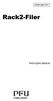 Instruções básicas P2WW-2603-01PT Prefácio Obrigado por adquirir o Rack2-Filer! O Rack2-Filer é uma aplicação de software que torna possível o gerenciamento e a visualização de dados de documentos no seu
Instruções básicas P2WW-2603-01PT Prefácio Obrigado por adquirir o Rack2-Filer! O Rack2-Filer é uma aplicação de software que torna possível o gerenciamento e a visualização de dados de documentos no seu
Steinberg Software TOOLS Guia de Instalação
 Steinberg Software TOOLS Guia de Instalação Informações Os direitos autorais deste software e do Guia de Instalação são exclusivos da Yamaha Corporation. A cópia do software ou a reprodução deste Guia
Steinberg Software TOOLS Guia de Instalação Informações Os direitos autorais deste software e do Guia de Instalação são exclusivos da Yamaha Corporation. A cópia do software ou a reprodução deste Guia
É possível acessar o Fiery Remote Scan de sua área de trabalho ou de um aplicativo compatível com o TWAIN.
 Fiery Remote Scan O Fiery Remote Scan permite gerenciar digitalizações no Servidor Fiery e na impressora a partir de um computador remoto. Você pode usar o Fiery Remote Scan para: Iniciar digitalizações
Fiery Remote Scan O Fiery Remote Scan permite gerenciar digitalizações no Servidor Fiery e na impressora a partir de um computador remoto. Você pode usar o Fiery Remote Scan para: Iniciar digitalizações
MANUAL DO USUÁRIO E INSTALAÇÃO DE SOFTWARE
 MANUAL DO USUÁRIO E INSTALAÇÃO DE SOFTWARE Funções do produto 1. Características do produto Design em relevo com suporte ideal para palma da mão Textura antiderrapante para polegar Software de personalização
MANUAL DO USUÁRIO E INSTALAÇÃO DE SOFTWARE Funções do produto 1. Características do produto Design em relevo com suporte ideal para palma da mão Textura antiderrapante para polegar Software de personalização
Manual de Instalação
 Manual de Instalação Sumário 1. Sobre este documento... 3 2. Suporte técnico... 3 3. Requisitos de hardware... 4 4. Instalação... 5 4.1. Instalação no servidor... 5 4.1.1. Instalação da base de dados MSDE
Manual de Instalação Sumário 1. Sobre este documento... 3 2. Suporte técnico... 3 3. Requisitos de hardware... 4 4. Instalação... 5 4.1. Instalação no servidor... 5 4.1.1. Instalação da base de dados MSDE
Seu manual do usuário GENIUS EASYPEN I405
 Você pode ler as recomendações contidas no guia do usuário, no guia de técnico ou no guia de instalação para GENIUS EASYPEN I405. Você vai encontrar as respostas a todas suas perguntas sobre a GENIUS EASYPEN
Você pode ler as recomendações contidas no guia do usuário, no guia de técnico ou no guia de instalação para GENIUS EASYPEN I405. Você vai encontrar as respostas a todas suas perguntas sobre a GENIUS EASYPEN
Guia de instalação. 1. Instalar o equipamento. 2. Instalar o software. Painel de controle
 Guia de instalação. Instalar o equipamento. Instalar o software Painel de controle . Instalar o equipamento 0 cm (4.0 inches) 33 cm (3 inches) 0 cm (7.9 inches) 0 cm (7.9 inches) 3 89,6 0 50 5 80 Fonte
Guia de instalação. Instalar o equipamento. Instalar o software Painel de controle . Instalar o equipamento 0 cm (4.0 inches) 33 cm (3 inches) 0 cm (7.9 inches) 0 cm (7.9 inches) 3 89,6 0 50 5 80 Fonte
Conexões e endereço IP
 Este tópico inclui: "Configuração da impressora" na página 3-2 "Configuração da conexão" na página 3-6 Configuração da impressora As informações desta seção estão também armazenadas na impressora como
Este tópico inclui: "Configuração da impressora" na página 3-2 "Configuração da conexão" na página 3-6 Configuração da impressora As informações desta seção estão também armazenadas na impressora como
Manual de Instalação Versão 2.0
 Manual de Instalação Versão 2.0 Web File Professional Versão 1 ÍNDICE Capitulo 1 - Sobre o Web File Professional O que é Web File Professional...04 Suporte ao usuário...05 Capitulo 2 - Instalando o Web
Manual de Instalação Versão 2.0 Web File Professional Versão 1 ÍNDICE Capitulo 1 - Sobre o Web File Professional O que é Web File Professional...04 Suporte ao usuário...05 Capitulo 2 - Instalando o Web
Gerenciamento Total da Informação
 Scanner FI-6670 Funções Capaz de digitalizar documentos a 90 ppm / 180 ipm Equipado com funções inteligentes para operação eficiente Acompanha software de captura PaperStream Capture Fácil instalação Funções
Scanner FI-6670 Funções Capaz de digitalizar documentos a 90 ppm / 180 ipm Equipado com funções inteligentes para operação eficiente Acompanha software de captura PaperStream Capture Fácil instalação Funções
Guia Rápido. Receptor TV Digital
 Guia Rápido Receptor TV Digital Receptor TV Digital Sumário Sumário...2 1. Conteúdo da Embalagem...3 2. Principais Características...3 2.1 Requisitos do Sistema...3 3. Procedimento de Instalação...4 3.1
Guia Rápido Receptor TV Digital Receptor TV Digital Sumário Sumário...2 1. Conteúdo da Embalagem...3 2. Principais Características...3 2.1 Requisitos do Sistema...3 3. Procedimento de Instalação...4 3.1
Manual de instalação e configuração
 Manual de instalação e configuração Introdução Este manual tem por objetivo auxiliar o Administrador do Strigoi no processo de instalação e configuração do programa. A instalação será dividida em 3 fases:
Manual de instalação e configuração Introdução Este manual tem por objetivo auxiliar o Administrador do Strigoi no processo de instalação e configuração do programa. A instalação será dividida em 3 fases:
Exceeding Automation Limits. Instruções FDT/DTM
 Instruções FDT/DTM 1 Instalação 2 Instalar o Pactware. Este aplicativo pode ser obtido no site: https://www.vega.com/en/home_br/downloads Instalar o DTM de comunicação HART Driver Version 1.0.52. Esse
Instruções FDT/DTM 1 Instalação 2 Instalar o Pactware. Este aplicativo pode ser obtido no site: https://www.vega.com/en/home_br/downloads Instalar o DTM de comunicação HART Driver Version 1.0.52. Esse
Introdução ao QuarkXPress 10
 Introdução ao QuarkXPress 10 CONTEÚDO Conteúdo Documentos relacionados...3 Requisitos de Sistema...4 Requisitos do sistema: Mac OS X...4 Requisitos do sistema: Windows...4 Instalação: Mac OS...5 Inclusão
Introdução ao QuarkXPress 10 CONTEÚDO Conteúdo Documentos relacionados...3 Requisitos de Sistema...4 Requisitos do sistema: Mac OS X...4 Requisitos do sistema: Windows...4 Instalação: Mac OS...5 Inclusão
fi-6770/fi-6750s fi-6670/fi-6770/fi-6750s Instruções básicas Scanner de imagem Convenções P3PC-2242-05PT Símbolos usados neste manual
 P3PC-2242-05PT fi-6670/fi-6770/fi-6750s Instruções básicas Scanner de imagem Agradecemos a aquisição da série fi-6670 / fi-6770 / fi-6750s Color Scanner. Este guia de Instruções básicas resume todas as
P3PC-2242-05PT fi-6670/fi-6770/fi-6750s Instruções básicas Scanner de imagem Agradecemos a aquisição da série fi-6670 / fi-6770 / fi-6750s Color Scanner. Este guia de Instruções básicas resume todas as
Instalando sua Impressora na sua rede pela primeira vez
 Avançar>> Instalando sua Impressora na sua rede pela primeira vez PIXMA ix6810 Sistema operacional Mac e Windows 1 > Instalando sua Impressora na sua rede pela primeira vez PIXMA ix6810
Avançar>> Instalando sua Impressora na sua rede pela primeira vez PIXMA ix6810 Sistema operacional Mac e Windows 1 > Instalando sua Impressora na sua rede pela primeira vez PIXMA ix6810
X-RiteColor Master Web Edition
 X-RiteColor Master Web Edition O presente documento contém instruções de instalação do X-RiteColor Master Web Edition. Favor seguir todas as instruções cuidadosamente na ordem fornecida. Antes de prosseguir,
X-RiteColor Master Web Edition O presente documento contém instruções de instalação do X-RiteColor Master Web Edition. Favor seguir todas as instruções cuidadosamente na ordem fornecida. Antes de prosseguir,
Se a tela de instalação não for exibida após um minuto, inicie o CD manualmente:
 Página 1 de 5 Guia de conexão Instalando uma impressora conectada localmente (Windows) Nota: se o sistema operacional não for suportado pelo CD Software e documentação, será necessário usar o Assistente
Página 1 de 5 Guia de conexão Instalando uma impressora conectada localmente (Windows) Nota: se o sistema operacional não for suportado pelo CD Software e documentação, será necessário usar o Assistente
h Computador h Bateria 2. Para alguns modelos, uma unidade de disquete é incluída no pacote.
 Número de Peça: 92P1479 Obrigado por adquirir o computador IBM ThinkPad T Series. Compare os itens desta lista com os itens da caixa. Se algum item estiver faltando ou estiver danificado, entre em contato
Número de Peça: 92P1479 Obrigado por adquirir o computador IBM ThinkPad T Series. Compare os itens desta lista com os itens da caixa. Se algum item estiver faltando ou estiver danificado, entre em contato
Como usar o P-touch Transfer Manager
 Como usar o P-touch Transfer Manager Versão 0 BRA-POR Introdução Aviso importante O conteúdo deste documento e as especificações deste produto estão sujeitos a alterações sem aviso prévio. A Brother se
Como usar o P-touch Transfer Manager Versão 0 BRA-POR Introdução Aviso importante O conteúdo deste documento e as especificações deste produto estão sujeitos a alterações sem aviso prévio. A Brother se
h Bateria h Computador
 Obrigado por adquirir o computador IBM ThinkPad R Series. Compare os itens desta lista com os itens da caixa. Se algum item estiver faltando ou estiver danificado, entre em contato com seu revendedor.
Obrigado por adquirir o computador IBM ThinkPad R Series. Compare os itens desta lista com os itens da caixa. Se algum item estiver faltando ou estiver danificado, entre em contato com seu revendedor.
Manual do Usuário R.01
 9327 - Placa PCI Express USB 3.1 A+C INTRODUÇÃO: A Placa PCI-Express 3.1 A+C Comtac é a solução para os que querem atualizar a placa-mãe e usufruir de todos os benefícios do novo padrão USB 3.1, além da
9327 - Placa PCI Express USB 3.1 A+C INTRODUÇÃO: A Placa PCI-Express 3.1 A+C Comtac é a solução para os que querem atualizar a placa-mãe e usufruir de todos os benefícios do novo padrão USB 3.1, além da
Guia de instalação. software de conexão de dados CELULAR DE MESA 3G - EPFG11
 Guia de instalação software de conexão de dados CELULAR DE MESA 3G - EPFG11 INTRODUÇÃO O telefone celular de mesa 3G também pode ser utilizado como um modem 3G, proporcionando acesso a internet ao seu
Guia de instalação software de conexão de dados CELULAR DE MESA 3G - EPFG11 INTRODUÇÃO O telefone celular de mesa 3G também pode ser utilizado como um modem 3G, proporcionando acesso a internet ao seu
Instalação do IBM SPSS Modeler Entity Analytics
 Instalação do IBM SPSS Modeler Entity Analytics Índice IBM SPSS Modeler Entity Analytics Instalação.............. 1 IBM SPSS Modeler Entity Analytics (Lado do Cliente) 1 Requisitos de sistema..........
Instalação do IBM SPSS Modeler Entity Analytics Índice IBM SPSS Modeler Entity Analytics Instalação.............. 1 IBM SPSS Modeler Entity Analytics (Lado do Cliente) 1 Requisitos de sistema..........
Guia de Usuário da Matriz Virtual do Avigilon Control Center. Versão 5.4
 Guia de Usuário da Matriz Virtual do Avigilon Control Center Versão 5.4 2006-2014 Avigilon Corporation. Todos os direitos reservados. A menos que seja expressamente concedido por escrito, nenhuma licença
Guia de Usuário da Matriz Virtual do Avigilon Control Center Versão 5.4 2006-2014 Avigilon Corporation. Todos os direitos reservados. A menos que seja expressamente concedido por escrito, nenhuma licença
Scopia Desktop Client do CFN
 Scopia Desktop Client do CFN Este manual explica como preparar seu cliente Scopia Desktop para usá-lo pela primeira vez. O Scopia Desktop Client não precisa de configurações para ser usado, mas existem
Scopia Desktop Client do CFN Este manual explica como preparar seu cliente Scopia Desktop para usá-lo pela primeira vez. O Scopia Desktop Client não precisa de configurações para ser usado, mas existem
